哪个规格的 Fences 6 更合适我?
| 功能 | 试用版 | 付费版 |
|---|---|---|
| 可激活设备数* | 1 台 | 1 台 |
| 使用时长* | 30 天 | 1 年 / 终生 |
| 免费更新* | 1 年 / 终生 |
旧版本升级专用:可升级旧版本终生版,到 Fences 6 单设备终生版,升级授权需使用原授权邮箱激活。

Fences 6 商品详细参数是什么?
| 功能 | Fences 4 | Fences 5 | Fences 6 |
|---|---|---|---|
| 桌面自定义分区 / 样式 | ● | ● | ● |
| 按规则自动整理 | ● | ● | ● |
| 分区折叠 / 展开 | ● | ● | ● |
| 桌面展开文件夹 | ● | ● | ● |
| 隐藏桌面文件 | ● | ● | ● |
| 多虚拟桌面 | ● | ● | ● |
| 适配系统版本 | Win 10 / 11 | Win 10 / 11 | Win 10 / 11 |
| 分区快速置顶 | ● | ● | ● |
| 自定义快捷键 | ● | ● | ● |
| 淡化桌面图标 | ● | ● | |
| 标签化多分区 | ● | ||
| 图标、标签着色 | ● | ||
| 后续功能升级 | ● |

旧版本升级专用:可升级旧版本终生版,到 Fences 6 单设备终生版,升级授权需使用原授权邮箱激活。
Fences 6 是什么? 有哪些功能?
Fences 6 是一款 Windows 桌面图标分区整理工具,将文件和图标归类放入各栅栏分区,可将文件夹展开至桌面、标签式整合多分区、图标着色等功能,让你的桌面焕然一新,不再混乱。
可设置规则自动整理桌面图标及文件,也能手动创建分区
常用文件夹可在桌面展开访问,支持分区隐藏、贴边收起
可调整分区大小、颜色样式等,也能为图标着色统一风格
通过快捷键可置顶分区,全屏操作也能便捷获取桌面文件
桌面分区可修改透明度淡入背景,易于访问也能减少干扰
多个分区可整合为一,通过标签进行切换,分区更灵活高效
Fences 6 有哪些使用场景?
桌面全是文件混乱无比,一键按类型分区,瞬间整洁有归纳更好找文件
开会授课经常分享屏幕,隐藏隐私文件,分类桌面按需展示内容更从容
将桌面项目按工作与娱乐属性分开,互不打扰不易出错
付款后如何激活 Fences 6?
一、如果你已有 Stardock 账号,可直接看「步骤二」。
打开下方 Stardock 账号注册页面,填入相应的信息后提交创建,请务必记住你的邮箱地址,方便后续管理 / 重置激活等:账号注册
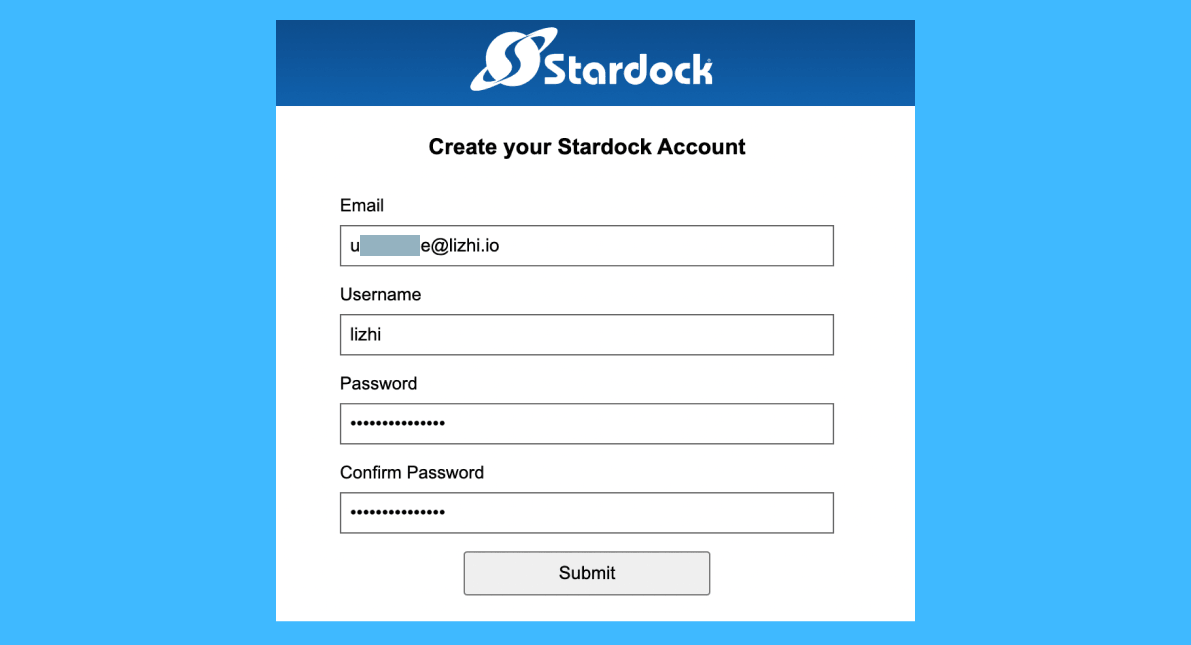
二、运行 Fences 后打开配置界面,依次点击「关于 > 解锁以前的购买」按钮:
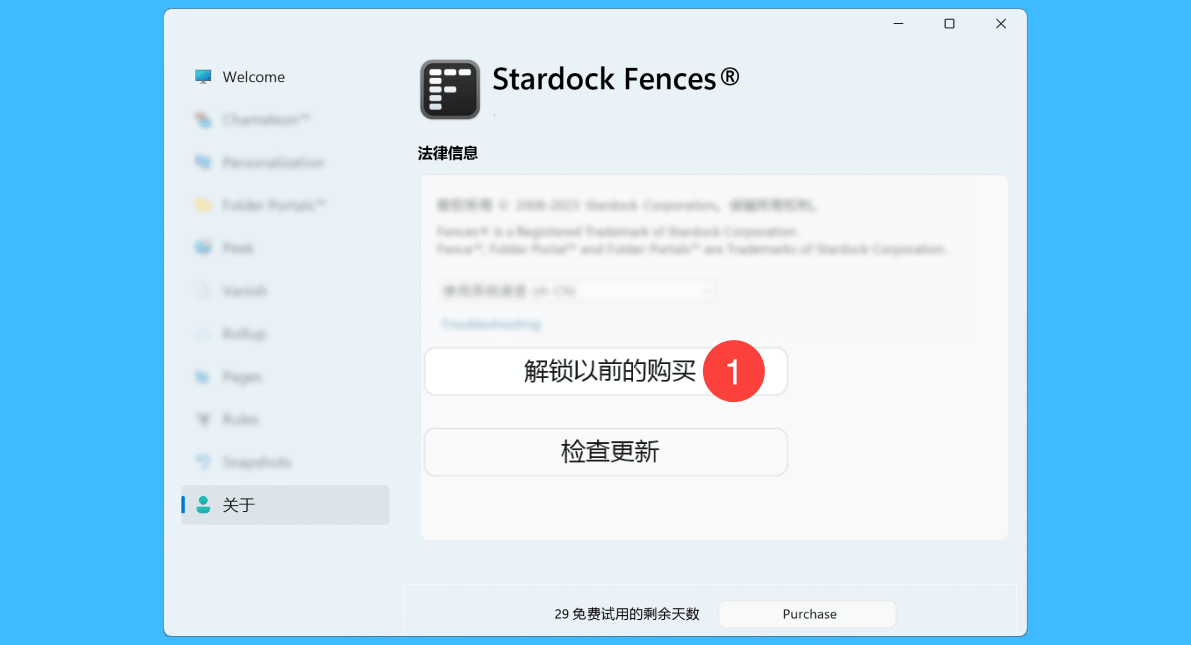
三、弹出的窗口中点击「输入产品密钥」按钮,填写激活码和「步骤一」中的电子邮箱 (旧版本升级需和旧版本激活邮箱一致),最后点击激活即可。
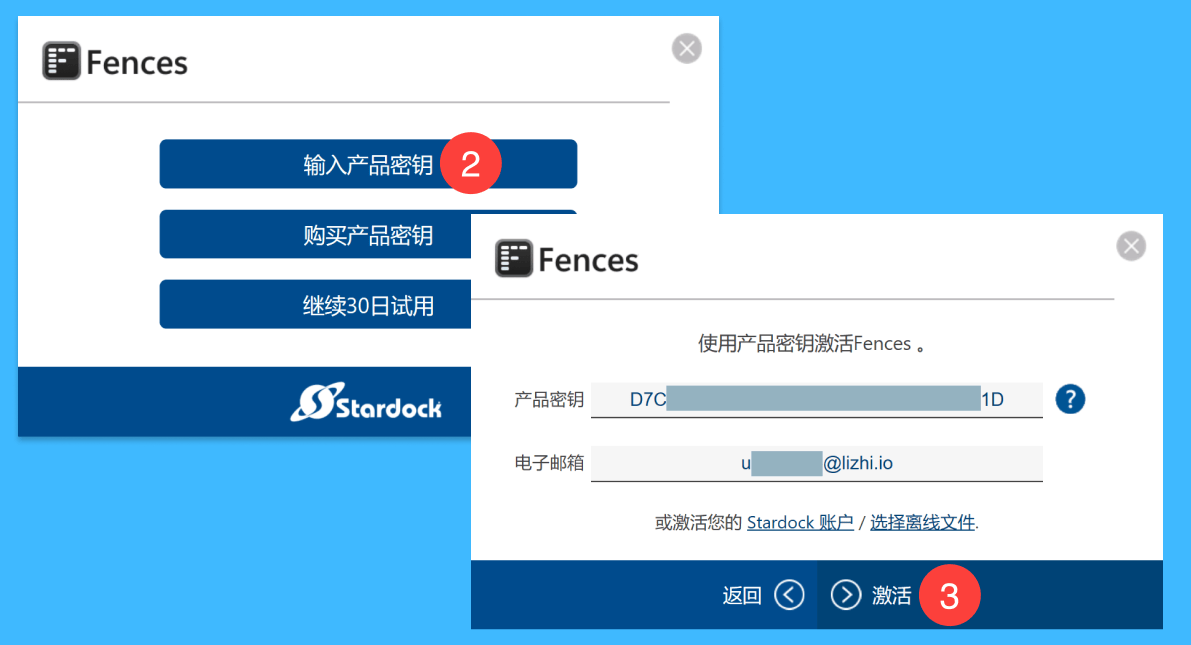





 已售罄
已售罄



















